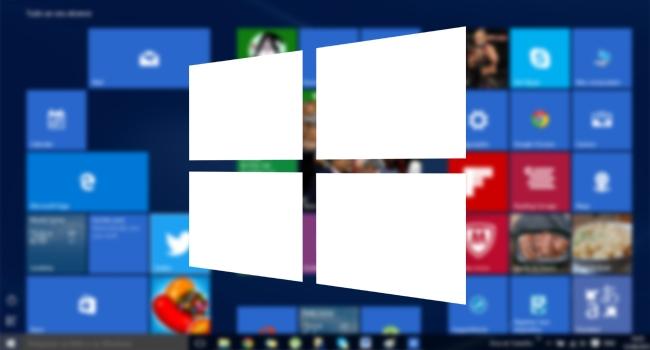
"Configuração do menu Windows 10."
1 minuto de leitura

0
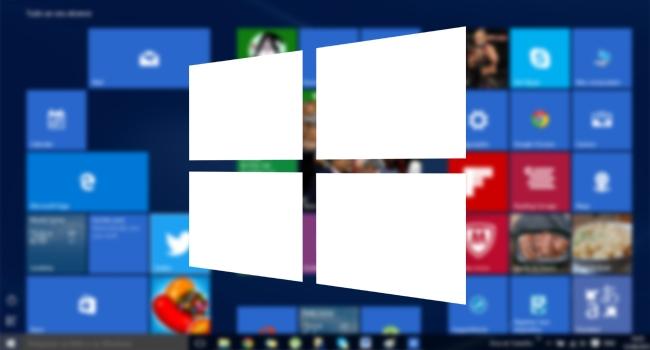
Índice
Toggle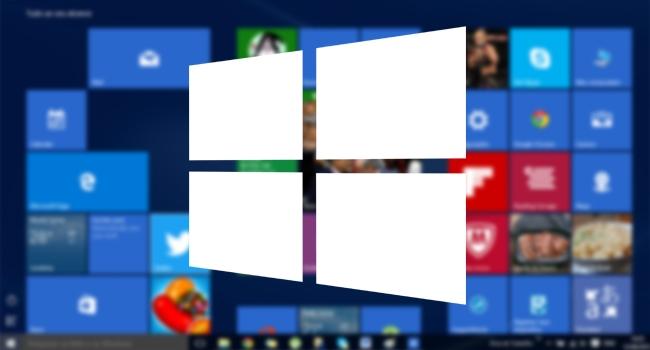
O Menu Iniciar é o elemento chave no Windows 10 que veio para corrigir o pior erro cometido por suas versões anteriores – Windows 8 e 8.1. No entanto, pode até ser uma minoria, mas alguns usuários se adaptaram e passaram a preferir a Tela Iniciar em detrimento do popular menu.
Para não cometer a mesma gafe, a Microsoft trouxe de volta o Menu Iniciar, e para não deixar ninguém insatisfeito, ela adicionou a opção de personalização, com o qual o usuário pode escolher se deseja que o Iniciar seja na tela inteira ou apenas no menu – além de possibilitar o redimensionamento do menu, para que ele fique do tamanho escolhido pelo dono do computador.
Se você acabou de fazer o upgrade do sistema operacional para o novo Windows 10, deve ter percebido o retorno do Menu Iniciar. Se você prefere ter de volta a aparência e o estilo de navegação do Windows, siga os passos a seguir para aprender a fazer a troca.
Passo 1: Clique no ícone do Menu Iniciar localizado no canto inferior esquerdo da tela;
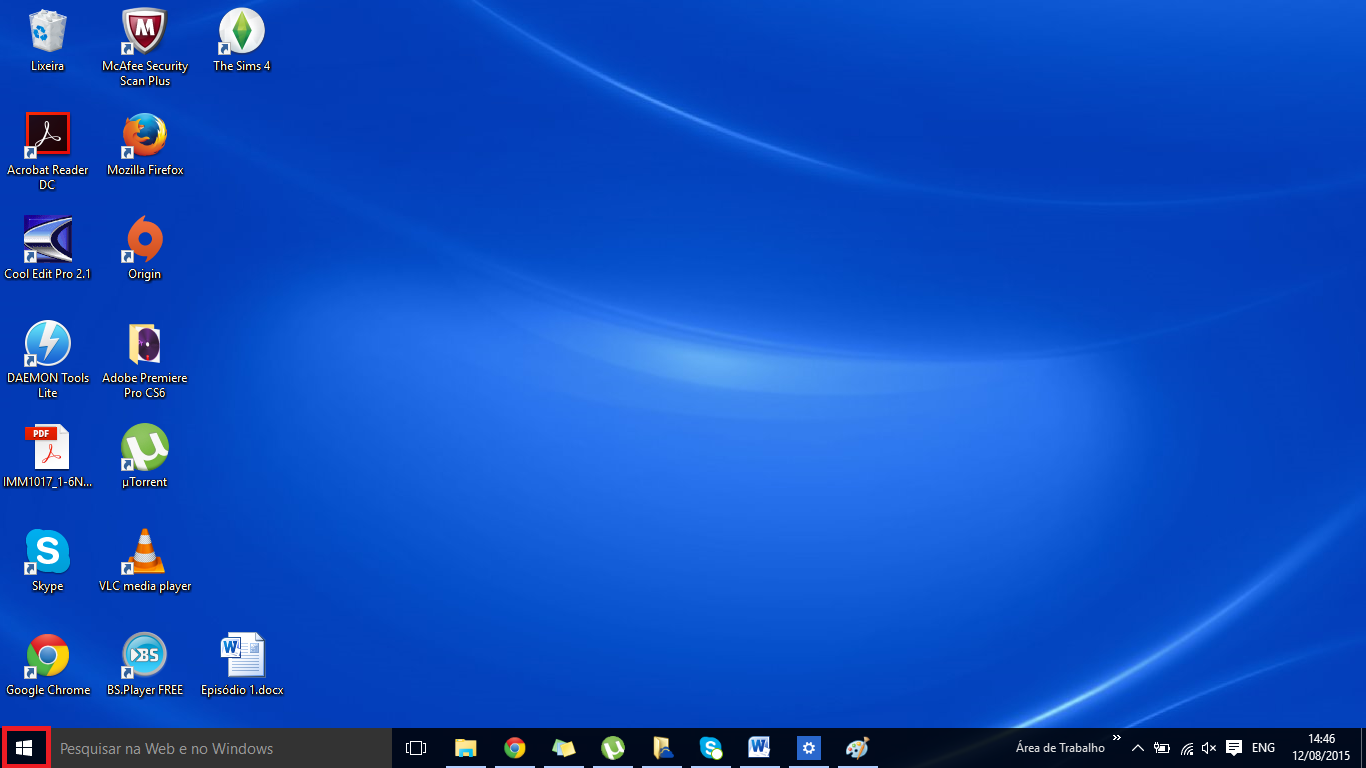
Passo 2: Selecione a opção Configurações disponível no menu da esquerda;
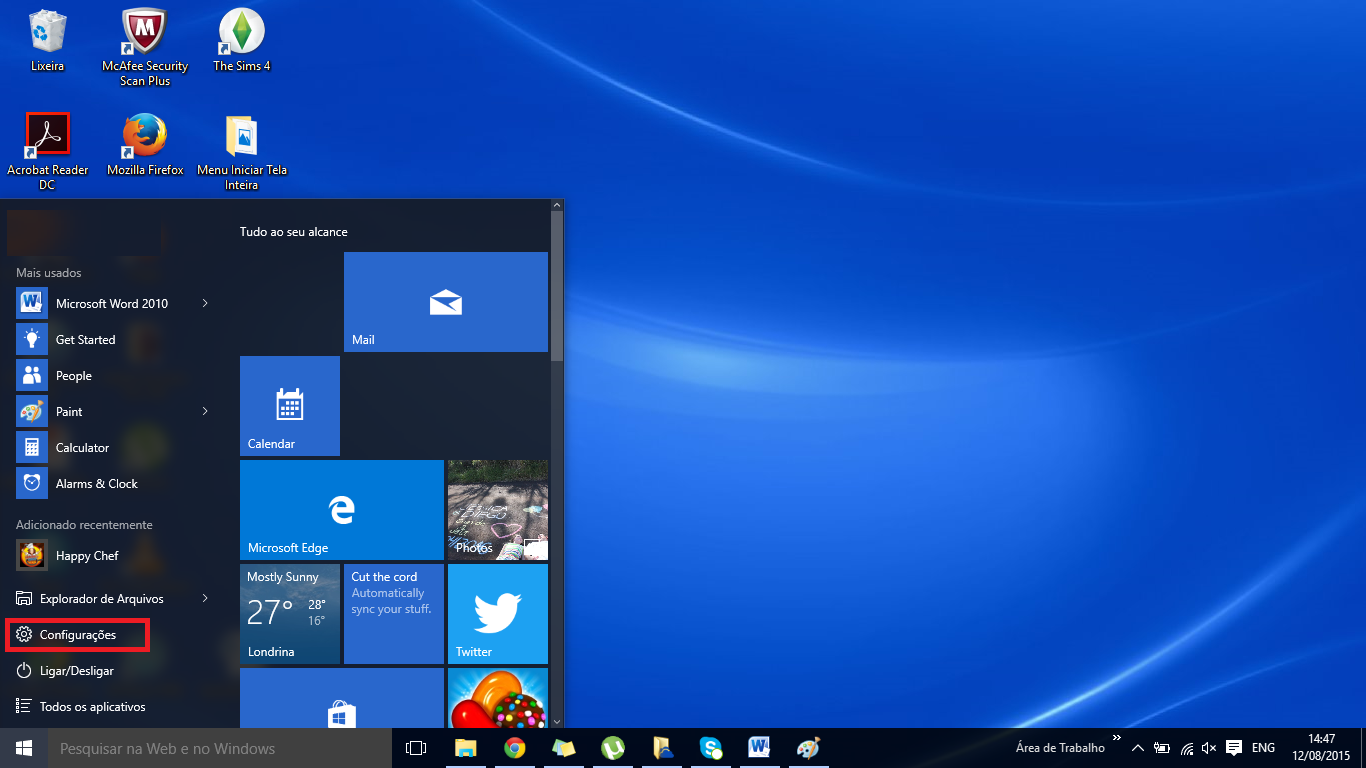
Passo 3: Vá até o ícone de Personalização e clique sobre ele;
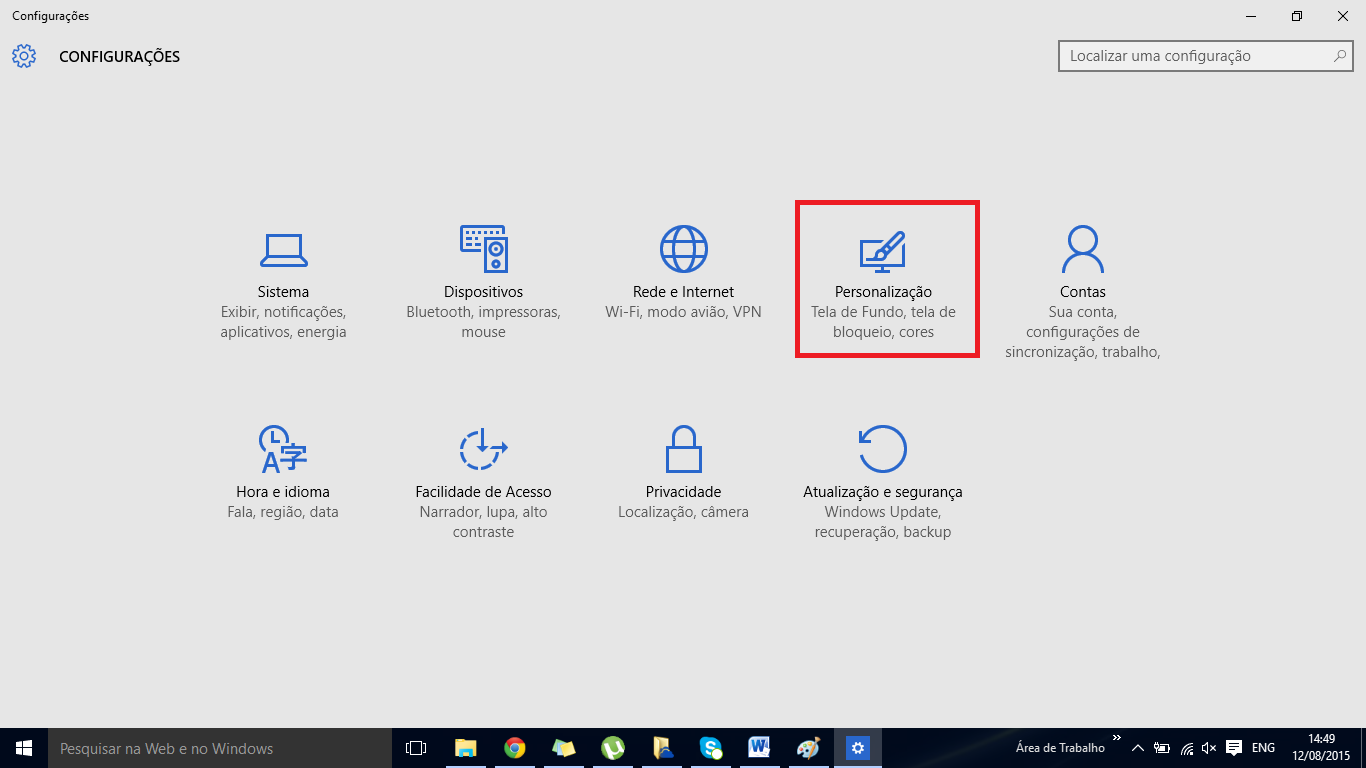
Passo 4: Clique na aba Iniciar;
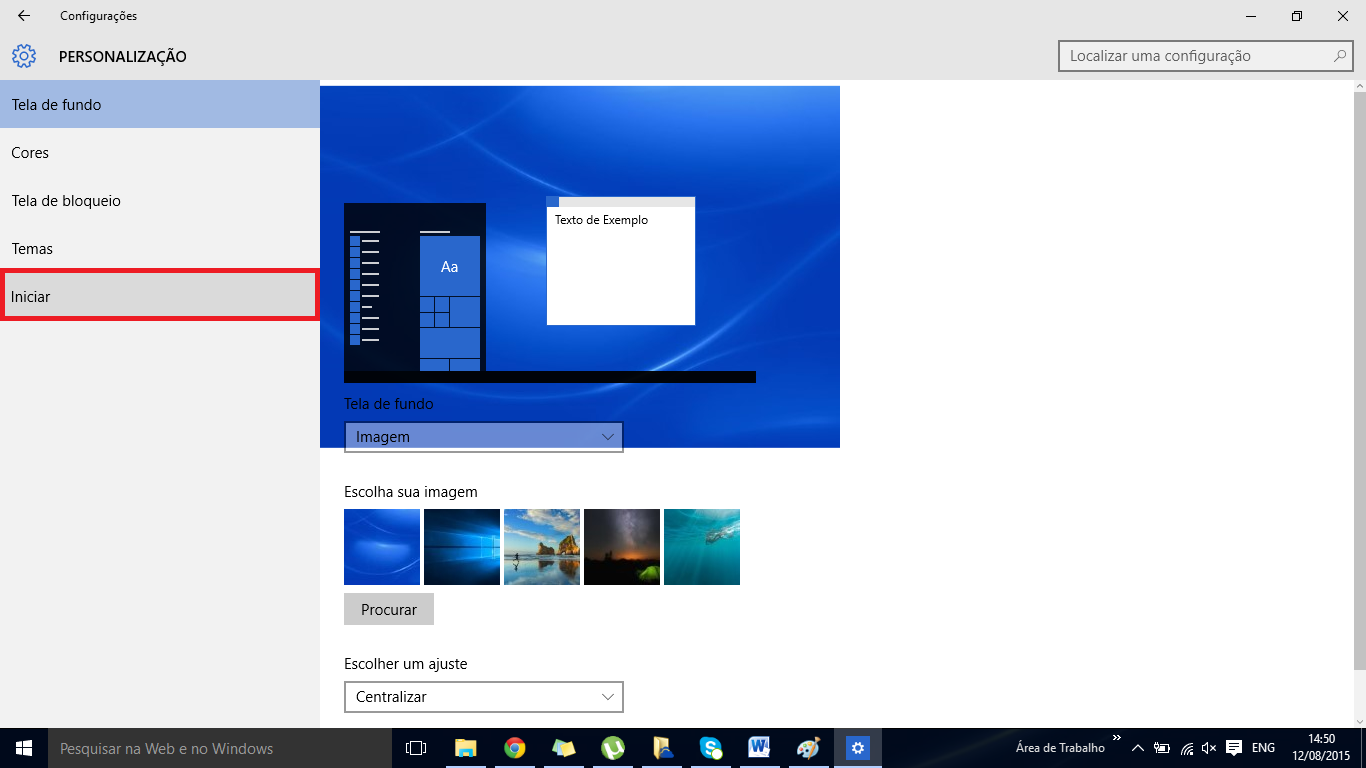
Passo 5: Na opção “Usar tela inteira de iniciar” mova a chavinha para que ela mude de Desativado para Ativado.
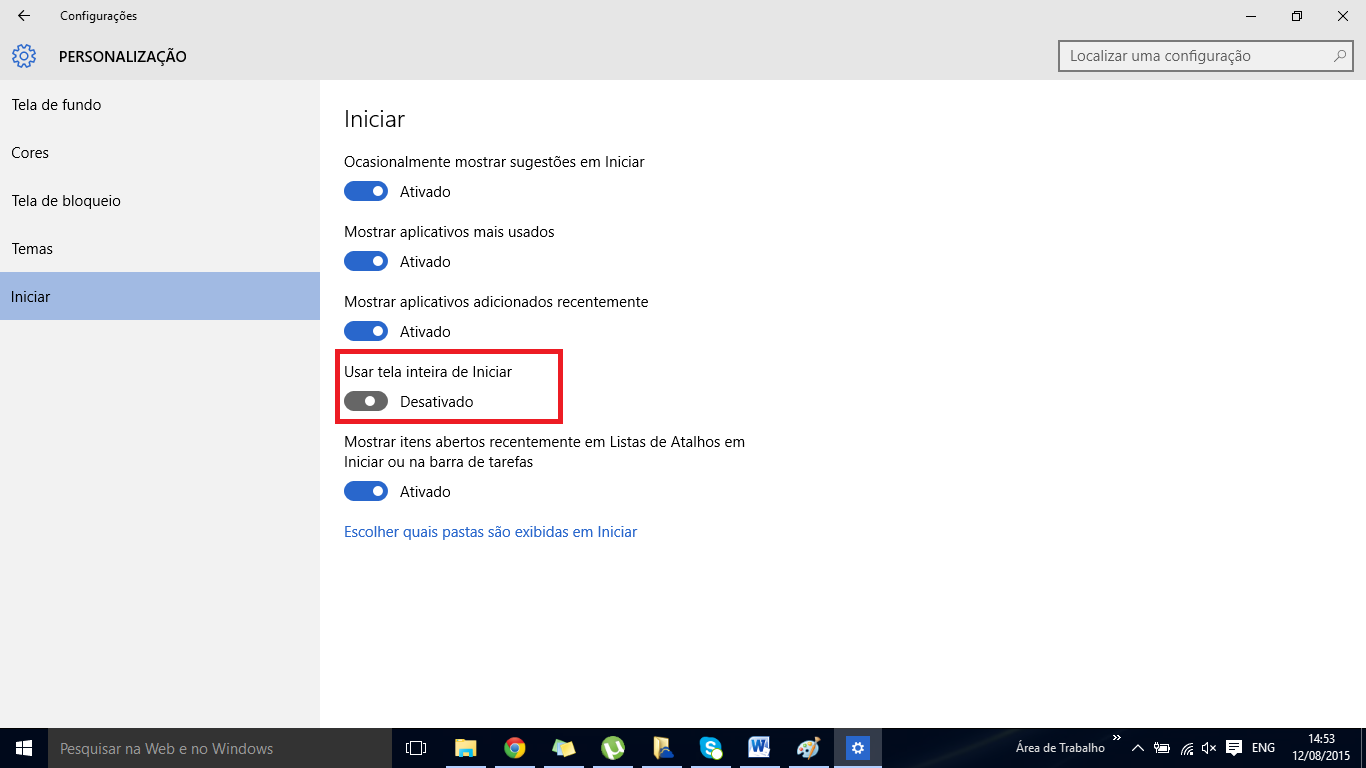
Agora você já pode clicar novamente no ícone Iniciar para ver a alteração realizada com sucesso.
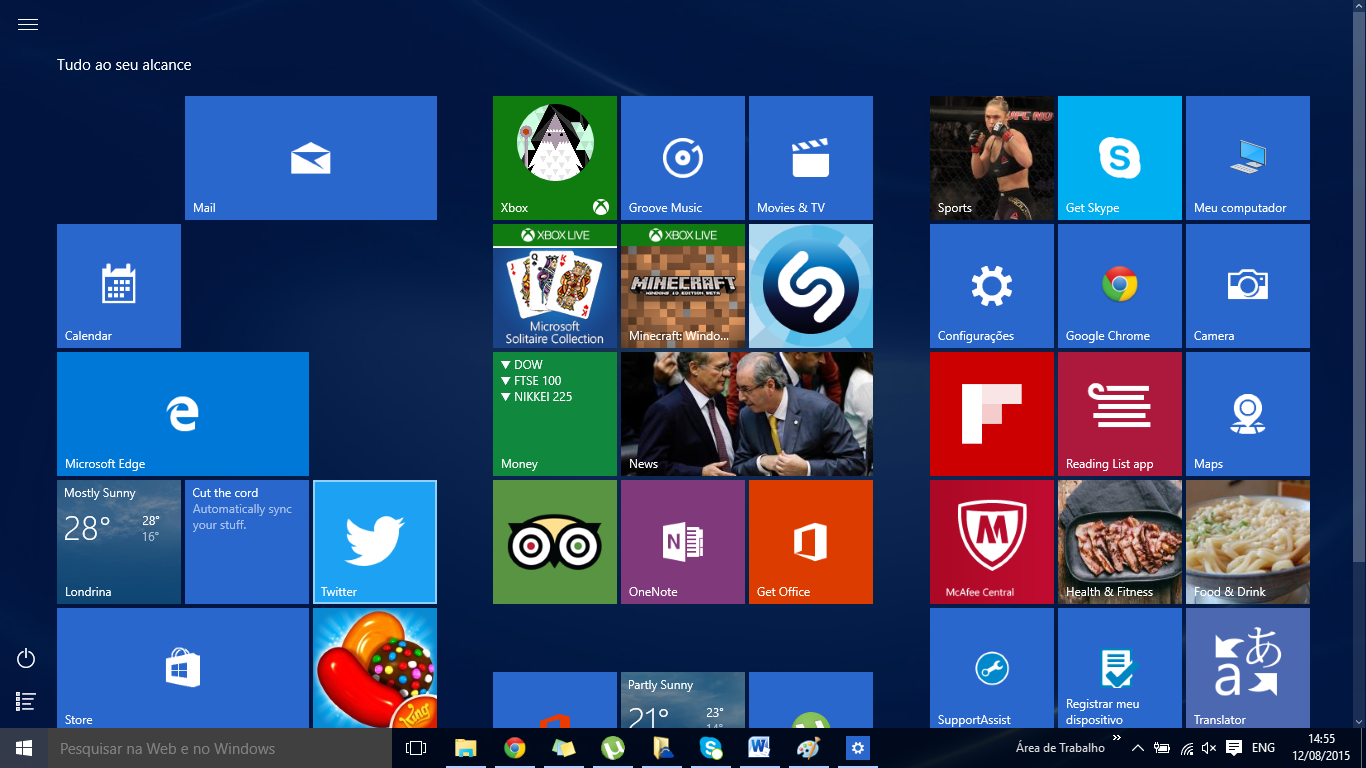
Se você não quer mudar o menu Iniciar para a tela Iniciar, mas deseja alterar o tamanho do menu, você pode simplesmente redimensioná-lo de forma muito simples.
Passo 1: Abra o Menu Iniciar clicando sobre o ícone disponível no canto inferior esquerdo da tela;
Passo 2: Clique no canto do menu, e com o botão do mouse apertado, arraste a aba para aumentá-la ou diminuí-la.
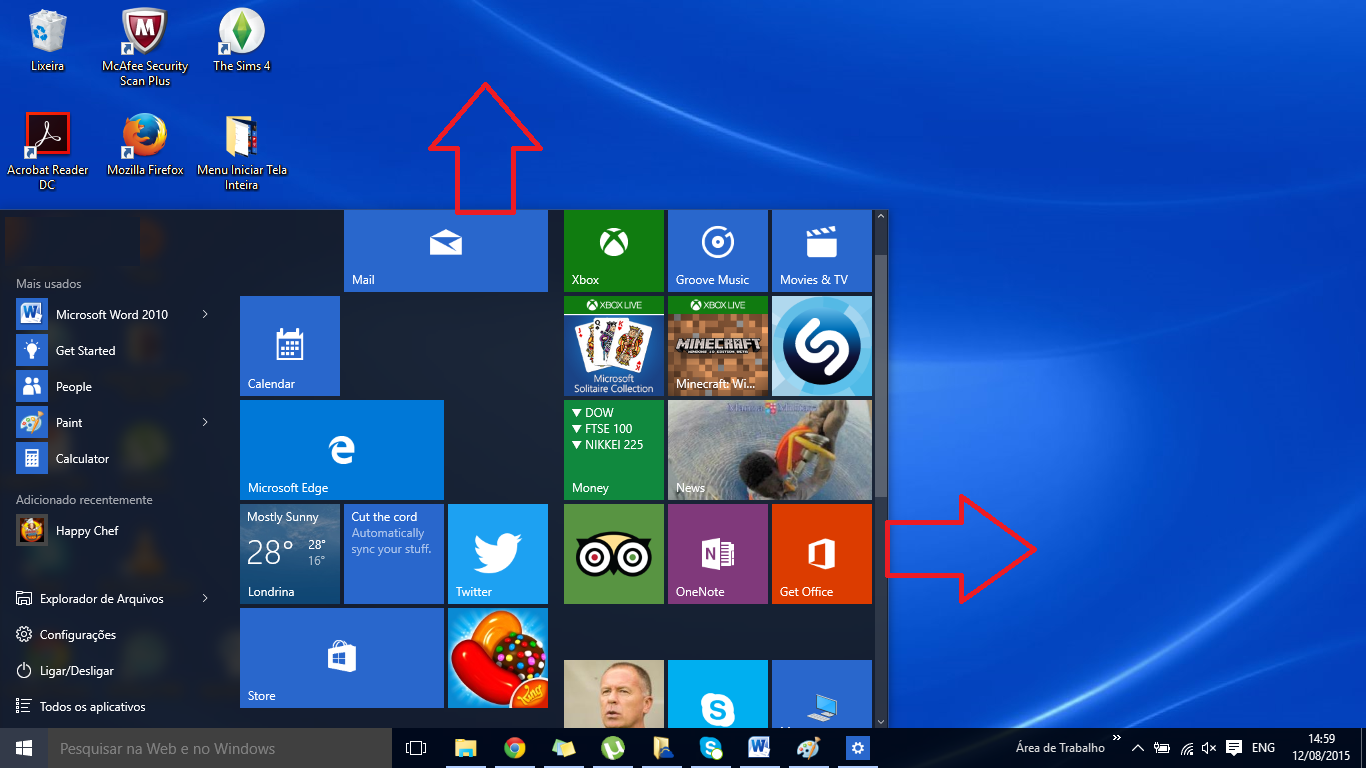
Fácil, não é mesmo? Agora você já pode deixar o Menu Iniciar do jeito que você quiser, e se quiser, pode até deixá-lo com a aparência do Windows 8. Se você quiser, siga nosso outro tutorial para personalizar o Menu Iniciar e deixa-lo igual ao Windows 7!
Sem resultados
Reset